تا حالا شده وسط یک بازی حساس در FC 26، ناگهان توپ از زیر پایت در برود، بازی فریز شود و بعد هم ارور اتصال به سرور ببینی؟ دقیقا همین لحظه است که بیشتر گیمرها شروع می کنند در گوگل دنبال عباراتی مثل dns fc26 و سرویس هایی مثل دی ان اس شلتر می گردند، تا شاید بالاخره راه حلی برای لگ، پینگ ناپایدار و ارورهای اعصاب خردکن پیدا کنند.
در اینجا، به صورت کاملاً عملی و قابل فهم، بهت نشان می دم چطور با تنظیم درست DNS و استفاده از سرویس هایی مثل دی ان اس شلتر، اتصال خودت به سرورهای FC 26 را بهینه کنی.
نمونه ای از DNSهایی که در شلتر برای FC26 معرفی شده اند عبارت اند از:
- 93.127.180.170
- 46.38.136.251
- 94.103.125.157
- 94.103.125.158

dns fc26 چیست و چرا این قدر مهم شده؟
برای اینکه بهتر بفهمیم dns fc26 یعنی چه، اول باید بدانیم DNS چیست.
DNS مثل دفترچه تلفن اینترنت است؛ وقتی آدرس سایتی مثل ea.com را می نویسی، DNS آن را تبدیل به IP می کند تا دستگاه تو بداند باید به کدام سرور وصل شود.
وقتی از dns fc26 حرف می زنیم، منظور معمولاً این است:
استفاده از DNS عمومی یا اختصاصی (مثل سرویس های گیمینگ و سرویس هایی شبیه به دی ان اس شلتر) برای بهبود اتصال به سرورهای EA SPORTS FC 26، کاهش خطا و پایدارتر کردن تجربه آنلاین.
به خصوص برای کاربرهای ایرانی که درگیر تحریم، روتینگ نامناسب و نوسان شبکه هستند، انتخاب یک DNS مناسب یا سرویس اختصاصی مثل دی ان اس شلتر می تواند:
- ارورهای اتصال به سرور را کمتر کند
- زمان برقراری اتصال را کاهش دهد
- نوسان پینگ (jitter) را تا حدی کم کند
- در بعضی موارد به دور زدن محدودیت ها کمک کند
واقعیت فنی: dns fc26 و دی ان اس شلتر تا کجا می توانند کمک کنند؟
بیایید صادق باشیم
- DNS مستقیماً عدد پینگ داخل بازی را نصف نمی کند.
- اما روی اتصال اولیه، ثبات ارتباط و کاهش ارورهای اتصال تاثیر جدی دارد.
یک DNS کند یا ناپایدار می تواند باعث شود:
- بازی دیرتر به سرور وصل شود
- صفحه های منو، فروشگاه و مودهای آنلاین دیر لود شوند
- احتمال Timeout و ارورهای مربوط به اتصال بالا برود
در مقابل، وقتی از یک DNS سریع و پایدار یا سرویس اختصاصی مثل دی ان اس شلتر استفاده کنی، معمولاً:
- سریع تر به سرورها وصل می شوی
- ریسک ارورهای ناگهانی کمتر می شود
- اتصال در طول مسابقه پایدارتر است
پس اگر بخواهیم خلاصه کنیم:
dns fc26 و سرویس هایی مانند دی ان اس شلتر بیشتر از اینکه معجزه کاهش پینگ باشند، «ابزارهای مهم برای ثبات و جلوگیری از ارور اتصال» هستند.

چرا گیمرها سراغ DNS اختصاصی و سرویس هایی مثل دی ان اس شلتر می روند؟
وقتی کاربر ایرانی FC 26 هستی، معمولاً با چند چالش ثابت روبه رو می شوی:
- تحریم ها و محدودیت های جغرافیایی
- روتینگ نامناسب بعضی ISPها
- نوسان شدید پینگ در ساعات شلوغ
اینجاست که سرویس هایی مانند دی ان اس شلتر وارد بازی می شوند. مزیت آن ها معمولاً این هاست:
- بهینه سازی مسیر اتصال تا سرورهای بازی
- کمک به ثبات بیشتر اتصال در مودهایی مثل آلتیمیت تیم
- کاهش احتمال ارورهای اتصال (قطع و وصل ناگهانی)
- راهنما و پشتیبانی اختصاصی برای گیمرها
کاربری که عبارت dns fc26 را سرچ می کند معمولاً دنبال یکی از این موارد است:
- لیست DNSهای عمومی مناسب برای FC 26
- یک DNS اختصاصی مخصوص گیمینگ، مثل دی ان اس شلتر
- آموزش تنظیم DNS روی کنسول، PC یا موبایل
- راه حل برای ارورهای اتصال و پینگ ناپایدار در FC 26
در ادامه، همه این نیازها را قدم به قدم پوشش می دهیم.
بهترین گزینه ها برای تنظیم dns fc26 (همگانی و اختصاصی)
برای شروع، می توانی از DNSهای عمومی معروف استفاده کنی، و اگر نتیجه کافی نگرفتی، سراغ سرویس هایی مثل دی ان اس شلتر بروی که به صورت تخصصی روی مسیرهای گیمینگ کار می کنند.
جدول مقایسه DNSهای رایج و دی ان اس شلتر برای dns fc26
| نوع DNS | آدرس ها / توضیحات نمونه | مزایا | نکته / محدودیت | مناسب برای چه کسانی؟ |
| DNS پیش فرض ISP | به صورت خودکار توسط شرکت اینترنتی انتخاب می شود | نیاز به تنظیمات ندارد، معمولاً برای استفاده عمومی کافی است | ممکن است کند یا ناپایدار باشد، گاهی فیلتر یا محدودیت دارد | کاربران عادی بدون نیاز خاص |
| Google Public DNS | 8.8.8.8 / 8.8.4.4 | پایدار، زیرساخت قوی، شناخته شده | خنثی از نظر روتینگ گیمینگ، نگرانی برخی درباره حریم خصوصی | گیمرهایی که ثبات پایه می خواهند |
| Cloudflare DNS | 1.1.1.1 / 1.0.0.1 | سرعت بالا در پاسخ DNS، تمرکز روی حریم خصوصی | در بعضی مسیرها لزوماً بهترین پینگ را نمی دهد | کاربران حساس به سرعت پاسخ DNS |
| OpenDNS | 208.67.222.222 / 208.67.220.220 | امنیت و فیلتر محتوای اختیاری | برای حداکثر استفاده نیاز به تنظیمات پیشرفته دارد | خانواده ها و افرادی که کنترل محتوای وب برایشان مهم است |
| Quad9 | 9.9.9.9 / 149.112.112.112 | تمرکز روی امنیت و بلاک دامنه های مخرب | ممکن است کمی کندتر از سریع ترین ها باشد | کاربرانی با اولویت امنیت و حریم خصوصی |
| دی ان اس شلتر (Gaming DNS) | DNS اختصاصی، آدرس توسط سرویس بعد از ثبت نام داده می شود | تمرکز روی بازی، مسیرهای بهینه تر برای سرورهای آنلاین | معمولاً اشتراکی/پولی، نیاز به راه اندازی اولیه دارد | گیمرهای جدی FC 26 و بازی های آنلاین دیگر |
پیشنهاد: برای تست dns fc26، می توانی ابتدا یکی دو DNS عمومی رایگان را تنظیم کنی. اگر دیدی هنوز ارورها و نوسان پینگ زیاد است، یک دوره تست با دی ان اس شلتر یا سرویس مشابه انجام بده تا تفاوت را بسنجی.
آموزش تنظیم dns fc26 (و قرار دادن دی ان اس شلتر) روی دستگاه های مختلف
در این بخش، روش تنظیم DNS را روی پلتفرم های رایج مرور می کنیم. هر جا اسم DNS آمد، می توانی یا از DNS عمومی استفاده کنی یا آدرس اختصاصی دی ان اس شلتر را قرار بدهی.
در این قسمت، حتماً چند اسکرین شات با هایلایت بخش DNS و یک ویدئوی کوتاه راهنما کنار متن قرار بده تا کاربران موبایل هم راحت تر مراحل را دنبال کنند.
۱. تنظیم dns fc26 در ویندوز 10/11
- روی آیکون شبکه در نوار وظیفه (Taskbar) راست کلیک کن.
- گزینه Network & Internet settings را انتخاب کن.
- روی Change adapter options کلیک کن.
- روی اتصال فعال (Wi-Fi یا Ethernet) راست کلیک و Properties را باز کن.
- روی Internet Protocol Version 4 (TCP/IPv4) دوبار کلیک کن.
- گزینه Use the following DNS server addresses را فعال کن.
- در قسمت Preferred DNS server و Alternate DNS server:
- اگر می خواهی DNS عمومی ست کنی، مثلاً:
- 1.1.1.1 و 1.0.0.1
- اگر از دی ان اس شلتر استفاده می کنی، آدرس هایی را که سرویس بهت داده، وارد کن.
- اگر می خواهی DNS عمومی ست کنی، مثلاً:
- OK را بزن و پنجره ها را ببند.
- سیستم را یک بار ری استارت کن و FC 26 را تست کن.
۲. تنظیم dns fc26 در PS5 / PS4
- به Settings > Network برو.
- Set Up Internet Connection را انتخاب کن.
- شبکه فعلی (Wi-Fi یا LAN) را انتخاب و وارد Advanced Settings شو.
- گزینه DNS Settings را روی Manual بگذار.
- در فیلدهای Primary DNS و Secondary DNS:
- آدرس DNS عمومی یا
- آدرس اختصاصی دی ان اس شلتر را وارد کن.
- تنظیمات را ذخیره و Test Internet Connection را اجرا کن.
- وارد FC 26 شو و وضعیت پینگ و ارورها را بررسی کن.
۳. تنظیم dns fc26 در Xbox One / Series X|S
- وارد Settings > General > Network settings شو.
- Advanced settings را باز کن.
- DNS settings را روی Manual قرار بده.
- آدرس های DNS (عمومی یا دی ان اس شلتر) را وارد کن.
- اتصال را تست کن و بعد وارد بازی FC 26 شو.
۴. تنظیم dns fc26 در اندروید
- وارد Settings > Network & Internet یا بخش Wi-Fi شو.
- روی شبکه متصل، گزینه Advanced یا Modify network را انتخاب کن.
- در برخی نسخه ها، باید IP settings را روی Static بگذاری تا بتوانی DNS وارد کنی؛ در نسخه های جدیدتر، گزینه Private DNS وجود دارد.
- اگر از Private DNS استفاده می کنی، دامنه ای را که دی ان اس شلتر یا سرویس دیگر بهت داده وارد کن.
- اگر از حالت Static استفاده می کنی، آدرس های DNS را در فیلدهای DNS1 و DNS2 بنویس.
- ذخیره کن و دوباره به شبکه وصل شو.
۵. تنظیم dns fc26 در iOS (آیفون / آیپد)
- به Settings > Wi-Fi برو.
- روی علامت i کنار شبکه فعال بزن.
- بخش Configure DNS را روی Manual قرار بده.
- DNSهای قبلی را حذف و آدرس های جدید (عمومی یا دی ان اس شلتر) را اضافه کن.
- تنظیمات را ذخیره کن و اتصال را یک بار قطع و وصل کن.
سناریوی واقعی: تجربه مهدی با dns fc26 و دی ان اس شلتر
فرض کن مهدی، ۲۳ ساله از مشهد، روی PS5 FC 26 بازی می کند. مشکل او:
- ورود به آلتیمیت تیم گاهی با ارور سرویس روبه رو می شود.
- وسط بعضی مسابقه ها، لگ های کوتاه ولی کشنده دارد.
مسیر مهدی:
- اول از DNS پیش فرض ISP استفاده می کرد. وضعیت معمولی بود، اما ارورها زیاد بودند.
- بعد شروع کرد به تست DNSهای عمومی مثل 1.1.1.1 و 8.8.8.8.
- در نهایت، با جستجوی dns fc26 با سرویس دی ان اس شلتر آشنا شد و یک اشتراک تست گرفت.
- DNS کنسولش را روی آدرس هایی که دی ان اس شلتر داده بود تنظیم کرد.
نتیجه:
- ورود به مودهای آنلاین، مخصوصاً آلتیمیت تیم، روان تر شد.
- دفعات ارور اتصال به سرور کم شد.
- پینگ عددی شاید تغییر خیلی بزرگی نکرد، اما ثبات پینگ و کاهش اسپایک های ناگهانی کاملاً قابل حس بود.
این مثال نشان می دهد ترکیب dns fc26 با سرویس اختصاصی مثل دی ان اس شلتر، در عمل چطور می تواند تجربه بازی را بهبود دهد.

نکات تکمیلی برای بهینه سازی FC 26
اگر می خواهی از ستاپت حداکثر استفاده را ببری، فقط به DNS اکتفا نکن:
- تا حد امکان از کابل LAN استفاده کن
اتصال کابلی تقریباً همیشه از Wi-Fi پایدارتر است؛ مخصوصاً در بازی هایی مثل FC 26. - روتر را در جای مناسب قرار بده
اگر مجبور به Wi-Fi هستی، روتر را نزدیک کنسول و دور از موانع و نویز (مثل مایکروویو) بگذار. - دانلود و استریم را هنگام بازی قطع کن
دانلودهای سنگین یا استریم 4K می توانند پینگ را به هم بزنند و باعث لگ شوند. - فریم ور مودم/روتر را به روز نگه دار
آپدیت ها معمولاً باگ های شبکه و عملکرد را بهبود می دهند. - QoS را فعال کن
اگر روترت از QoS پشتیبانی می کند، ترافیک کنسول یا PC بازی را در اولویت قرار بده. - زمان های خلوت تر را برای رقابت جدی انتخاب کن
حتی با بهترین DNS و دی ان اس شلتر هم اگر شبکه ISP کاملاً شلوغ باشد، ممکن است محدودیت هایی را حس کنی.
اشتباهات رایج در تنظیم dns fc26 و کار با دی ان اس شلتر
برای اینکه درگیر مشکلات تکراری نشوی، این چند خطا را حتماً در نظر بگیر:
- ترکیب DNSهای مختلف روی مودم و دستگاه
اگر روی مودم یک DNS و روی کنسول یک DNS دیگر (مثلاً روی مودم عمومی و روی کنسول دی ان اس شلتر) تنظیم کرده ای، عیب یابی سخت تر می شود. یا فقط روی روتر، یا فقط روی دستگاه ست کن. - تایپ اشتباه آدرس DNS
یک عدد اشتباه کافی است تا هیچ سایتی باز نشود. همیشه آدرس های دی ان اس شلتر یا سایر DNSها را با دقت وارد کن و ترجیحاً از کپی–پیست استفاده کن. - انتظار معجزه از DNS
اگر خود اینترنت مشکل اساسی دارد (نویز خط، قطع و وصل شدید، اختلال منطقه ای)، هیچ DNSی – حتی بهترین ها – به تنهایی نمی تواند همه چیز را درست کند. - بی توجهی به اعتبار سرویس DNS
از سرویس هایی استفاده کن که شناخته شده اند، وب سایت و پشتیبانی واضح دارند. سرویس هایی مثل دی ان اس شلتر که به طور مشخص روی گیمینگ تمرکز دارند و هویت مشخص دارند، به مراتب مطمئن تر از DNSهای ناشناس و بی نام ونشان هستند.

سوالات متداول (FAQ)
جمع بندی: dns fc26
اگر بخواهیم چند نکته طلایی را خلاصه کنیم:
- dns fc26 یعنی انتخاب هوشمندانه DNS برای بهبود اتصال به سرورهای FC 26.
- سرویس هایی مثل دی ان اس شلتر با تمرکز روی مسیرهای گیمینگ می توانند:
- ارورهای اتصال را کاهش دهند
- ثبات پینگ را بهتر کنند
- تجربه آنلاین را قابل اعتمادتر و روان تر کنند
- با این حال، برای نتیجه حداکثری باید کیفیت اینترنت، نوع اتصال (LAN)، تنظیمات روتر و مدیریت مصرف پهنای باند را هم در کنار DNS در نظر بگیری.
اگر تا اینجا مقاله را خواندی، یعنی واقعاً برای کیفیت بازی FC 26 جدی هستی
حالا نوبت توست:
- در بخش نظرات بنویس:
- از چه DNSی استفاده کردی؟
- آیا دی ان اس شلتر را امتحان کرده ای؟
- تفاوت قبل و بعد از تنظیم dns fc26 برایت چه قدر بوده؟